Betulkan nama fail atau lanjutan terlalu lama di Windows 11
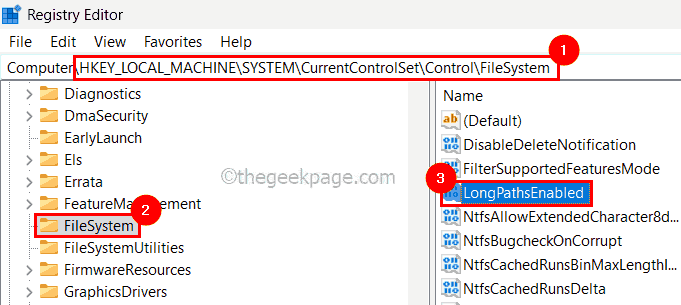
- 1417
- 411
- Wendell Shields
Adakah anda pernah menghadapi masalah semasa memindahkan fail dan melarang anda daripada melakukannya? Nah, ramai pengguna Windows baru -baru ini melaporkan bahawa mereka menghadapi masalah semasa menyalin dan menyisipkan fail ke dalam folder, di mana ia melemparkan kesilapan yang mengatakan 'Nama fail akan terlalu lama untuk folder destinasi '.
Juga, beberapa pengguna Windows lain telah menyatakan kekecewaan mereka semasa membuka fail dan dikatakan 'Nama fail atau lanjutan terlalu panjang' Dan mereka tidak dapat membuka fail.
Ini tidak membenarkan mereka memindahkan fail ke mana -mana folder lain, yang membuat pengguna kecewa. Semasa menganalisis isu ini, kami datang dengan sekumpulan penyelesaian yang dapat membantu meringankan masalah dan pengguna dapat memindahkan fail dengan mudah.
Sekiranya anda juga melalui situasi yang sama, sila rujuk siaran ini untuk mengetahui lebih lanjut.
Sumber: https: // helpdeskgeek.com/how-to/how-to-fix-filename-is-terlalu panjang-isu-dalam-windows/
Sumber: https: // www.Youtube.com/watch?V = AWK1NA_9SG0
Isi kandungan
- Betulkan 1 - Pastikan nama fail pendek
- Betulkan 2 - Salin fail ke folder lain dengan nama yang lebih pendek
- Betulkan 3 - Dayakan pilihan Long Paths di Windows menggunakan editor pendaftaran
- Betulkan 4 - Dayakan Laluan Panjang Win32 Menggunakan Editor Dasar Kumpulan
Betulkan 1 - Pastikan nama fail pendek
- Biasanya, ini berlaku kerana nama fail yang dipilih pengguna terlalu lama daripada had tertentu yang ditetapkan untuk bilangan aksara nama fail dalam polisi Windows.
- Oleh itu, adalah baik jika pengguna cuba menamakan semula fail dengan memilih The fail dan menekan F2 kunci dan cuba menyimpan sesuatu yang pendek dan manis untuk pemahaman yang lebih baik dan kemudian, memukul Masukkan kunci.
- Setelah menamakan semula fail, sila gerakkan fail ke folder lain atau cuba buka fail untuk memeriksa apakah ralat masih muncul di sistem.
Betulkan 2 - Salin fail ke folder lain dengan nama yang lebih pendek
CATATAN: Penyelesaian ini adalah untuk pengguna yang dapat memindahkan fail ke folder lain, tetapi tidak dapat membuka fail kerana nama fail atau pelanjutan terlalu lama.
Langkah 1: Pergi ke Desktop dengan menekan Tingkap + D Kekunci bersama di papan kekunci.
Langkah 2: Di desktop, tekan Ctrl, shift dan N Kekunci sama sekali yang membuat folder baru.
Langkah 3: Kemudian, pergi ke folder di mana fail itu tidak membuka dan membuang mesej ralat.
Langkah 4: Salin fail itu dengan menekan Ctrl + c kunci setelah memilihnya.
Langkah 5: Kemudian, pergi ke folder yang baru dibuat dan tampal di sana dengan menekan Ctrl + V Kekunci di papan kekunci bersama.
Langkah 6: Sekarang cuba buka fail dari folder baru dan lihat apakah membuka fail melemparkan ralat atau tidak.
Betulkan 3 - Dayakan pilihan Long Paths di Windows menggunakan editor pendaftaran
CATATAN: Sila simpan/eksport sandaran fail pendaftaran sebelum meneruskan dengan langkah ini menggunakan editor pendaftaran kerana sebarang perubahan kecil yang salah dapat membahayakan perisian sistem anda.
Langkah 1: Tekan The Tingkap dan R kekunci bersama buka The Jalankan kotak arahan.
Langkah 2: Kemudian, taipkan regedit di dalam Jalankan kotak dan tekan Masukkan kunci yang membuka editor pendaftaran.
Nota: Terima The Kawalan Akses Pengguna Sekiranya ada yang diminta pada skrin untuk meneruskan dengan mengklik Ya.
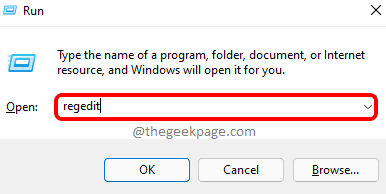
Langkah 3: Setelah Editor Pendaftaran dibuka, menavigasi ke jalan yang diberikan di bawah atau salin-paste di bar alamat dan ketik di Masukkan Kunci untuk mencapainya.
Hkey_local_machine \ System \ CurrentControlset \ Control \ Filesystem
Langkah 4: Setelah mencapai sistem fail, pastikan Sistem fail Kunci Pendaftaran dipilih di panel kiri editor pendaftaran.
Langkah 5: Kemudian di sebelah kanan editor, klik dua kali pada Longpathsenabled Nilai dword untuk membukanya untuk mengedit.
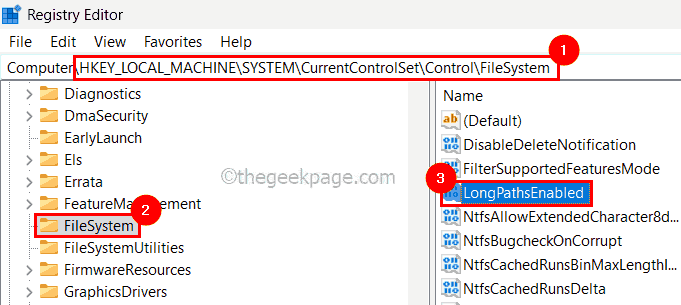
Langkah 6: Pada Sifat Edit Longpathsenabled, Masukkan 0 di kotak teks dan klik okey Seperti yang ditunjukkan dalam gambar di bawah.
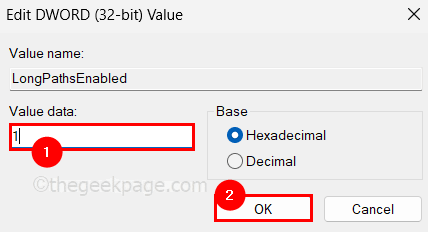
Langkah 7: Setelah selesai, tutup editor pendaftaran dan juga mulakan semula sistem anda sekali untuk perubahan yang dilakukan pada sistem.
Lihat apakah masalahnya diselesaikan.
Betulkan 4 - Dayakan Laluan Panjang Win32 Menggunakan Editor Dasar Kumpulan
CATATAN: Ini hanya untuk mereka yang mempunyai versi Windows Pro di mana editor dasar kumpulan tempatan tersedia. Tetapi jika anda ingin memasangnya di versi rumah anda dari Windows, sila rujuk artikel ini di sini.
Langkah 1: Untuk membuka editor dasar kumpulan tempatan di sistem anda, tekan Windows + R Kekunci bersama yang melancarkan Jalankan kotak.
Langkah 2: Kemudian, taipkan gpedit.MSC di dalam kotak lari dan tekan Masukkan Kunci untuk membukanya.
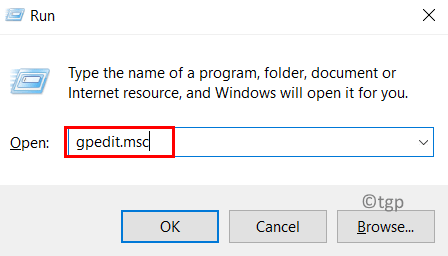
Langkah 3: Setelah dibuka, semak imbas panel kiri editor menggunakan direktori jalan yang diberikan di bawah untuk mencapai sistem fail.
Konfigurasi Komputer> Templat Pentadbiran> Sistem> Sistem Filesy
Langkah 4: Selepas itu, tekan dua kali pada Dayakan laluan panjang Win32 Menetapkan untuk membuka tetingkap sifatnya untuk mengeditnya.
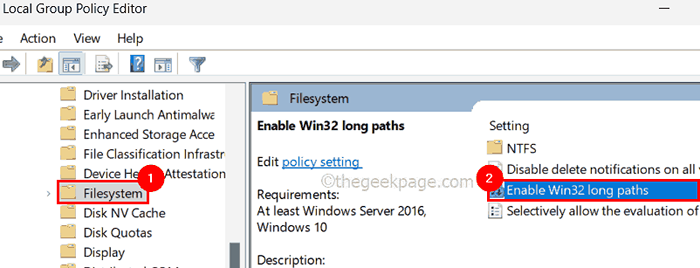
Langkah 5: Setelah dibuka, pilih Didayakan butang radio dan ketik Memohon dan okey Untuk menutup tetingkap Properties.
Langkah 6: Tutup editor dasar kumpulan tempatan dan mulakan semula sistem sekali.
Itu sahaja.
Beritahu kami di bahagian komen di bawah yang membetulkannya untuk anda!
- « Cara Menghubungkan Xbox Series X / S Controller ke Windows 11
- Cara Memperbaiki Kod Ralat Windows 10 0xc000000001 »

